htc恢复出厂设置在哪?图文详解
时间:2014-04-29
小编:三三乐园
阅读:
对于很多HTC手机用户来说,手机刷机已不是什么难题了。可问题是手机刷机后ROM文件都会出现残留数据。所以面对这些残留数据,很多人都会采用格式化的方式来处理,但这种方法也存在缺陷,那就是下次刷机可能导致出现意外,而且还会影响系统的稳定性。所以最安全的方法就是恢复出厂设置。那htc恢复出厂设置在哪呢?该怎么恢复出厂设置呢?下面小编就为大家提供一个图文教程,方便大家一一对应查找。
方法/步骤
1、在关机状态下(将手机电池拔下来再装上去),同时按住音量下键+开机键,过会就会进入以下状态,音量上下键选择FACTORY REST,按开机键确定
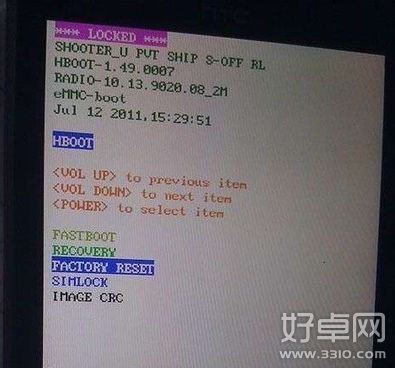
htc恢复出厂设置在哪?图文详解
2、选择第二项
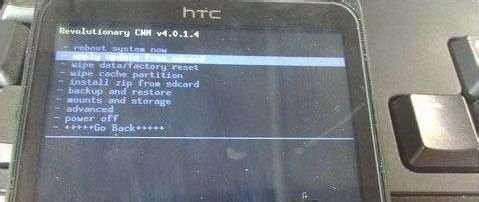
htc恢复出厂设置在哪?图文详解
3、选择“YES”
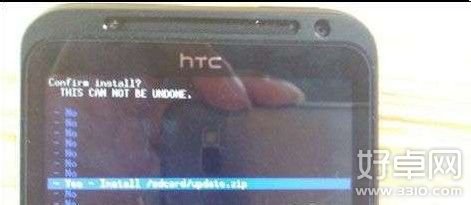
htc恢复出厂设置在哪?图文详解
4、出现这个界面时按开机键,恢复出厂设置即可

htc恢复出厂设置在哪?图文详解
5、或者在设置选项内,选择“存储卡和手机储存”
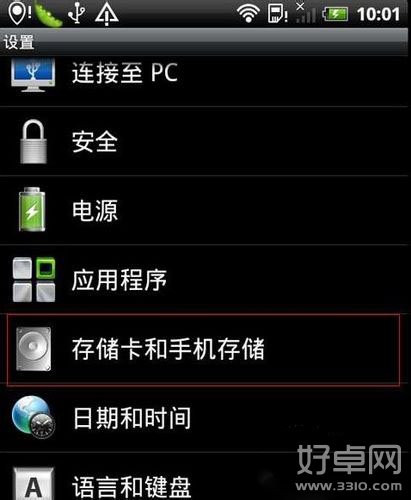
htc恢复出厂设置在哪?图文详解
6、接着点击恢复原厂设置
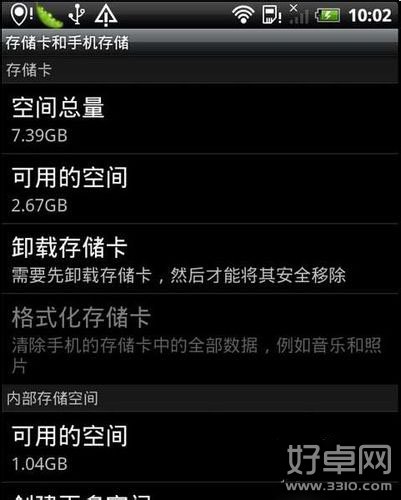
htc恢复出厂设置在哪?图文详解
7、格式化储存卡,这一项用户根据自己需求可选可不选,然后点击下面的“恢复出厂设置”进入格式化
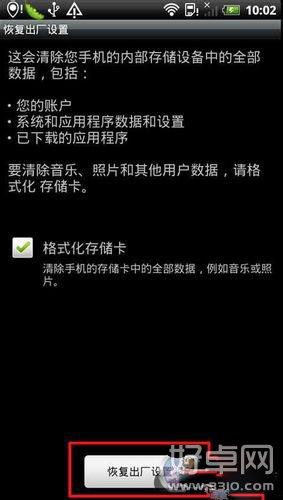
htc恢复出厂设置在哪?图文详解
除此之外,还需提醒大家的是,如果选择格式化的话,大家一定要先把自己重要的文件什么的拷贝下来,以防格式化后数据丢失。希望以上内容可以帮助大家成功找到“恢复出厂设置”位置。
热门阅读
-
 三星S6紧急模式该如何退出?三星S6紧急模式退出方法
三星S6紧急模式该如何退出?三星S6紧急模式退出方法
阅读:584
-
 华为mate7隐藏功能有哪些?华为mate7隐藏功能介绍
华为mate7隐藏功能有哪些?华为mate7隐藏功能介绍
阅读:807
-
 努比亚Z9易模式是什么 易模式要怎么开启
努比亚Z9易模式是什么 易模式要怎么开启
阅读:1082
-
 安卓手机如何进行版本升级
安卓手机如何进行版本升级
阅读:29536
-
 华为手机怎么连接电脑?华为手机连接电脑方法
华为手机怎么连接电脑?华为手机连接电脑方法
阅读:1833
